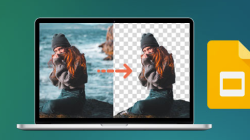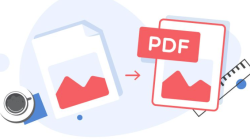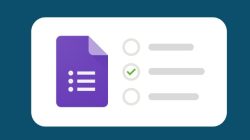Share link Google Drive di HP android ada cara terntu agar bisa di download semua orang dengan mudah tanpa permisi. Memang membagikan link di Google Drive ada beberapa opsi, yaitu untuk publik yang dibagikan melalui website, ada yang membagikan berupa link dan ada yang hanya untuk orang tertentu saja. Jadi jika anda salah dalam membuat link bisa saja orang tidak akan bisa mendownload apa yang anda bagikan.
Jadi anda perlu memperlajari cara yang benar untuk mengenerate link di google drive untuk dishare disemua platform. Kami akan membahasnya dengan lengkap utamanya yang paling penting agar orang bisa mendownload tanpa harus permisi terlebih dahulu. Sehingga andapun akan nyaman membagikan dimanapun entah itu melalui blog atau website anda atau disosial media seperti whatsapp atau media sosial lainnya.
Cara Membuat Link Google Drive Di HP Android
Ini bagian pertama yang harup anda pahami. Panduan membuat link di menggunakan android dan IOS sebenarnya tidak ada perbedaan, Jadi tutorial ini bisa anda gunakan di hp dengan platform system operasi apapun. Hanya saja mengenerate link menggunakan HP android itu lebih banyak opsi untuk dishare kemanapun secara langsung . Sedangkan di IOS hanya bisa di salin ke Clipboard saja.
Untuk caranya silahkan ikuti panduan berikut ini :
- Silahkan install terlebih dahulu aplikasi Google Drive. Atau bisa anda cari aplikasinya biasanya aplikasi storage online ini selalu ada disetiap handphone. Kemudian silahkan upload file ke Google drive terlebih dahulu, atau jika filenya sudah ada silahkan anda klik menu file di bagian bawah.
- Klik titik tiga yang ada disamping file dan pilih Share.
- Kemudian pilih logo link yang ada di bawah, pastikan pada bagian link tertera tulisan Anyone On The Internet With This Link Can View (Artinya setiap orang di internet bisa melihat link ini, artinya semua orang bisa mendownload filenya). Dibawah tulisan ini tertera link di bawahnya nah itulah hasil generate link yang bisa anda share.
- Jika anda ingin mengubahnya silahkan klik change, disana akan ada menu Restricted, Viewer, Comenter dan Editor. Silahkan anda rubah sesuai dengan keinginan anda. Jika anda ingin membagikan ke orang tertentu maka invite dulu orang tersebut melalui emailnya dengan mengklik menu Restricted
Cara Share Link Google Drive Di HP Android
Untuk membagikannya, silahkan anda klik titik tiga disamping kanan file, lalu pada yang dilingkari merah itu adalah menu menu share. Yaitu ada menu Link Sharing On, Copy Link, Make A Copy Dan Send A Copy. Penjelasnnya :
Link Sharing On : Adalah untuk mengaktifkan sharing link
Copy Link : Mengcopy link untuk dibagikan secara manual entah itu di sosial media atau website.
Make A Copy : Andalah untuk menggandakan di simpan di Google Drive atau di dalam komputer
Send A Copy : Untuk membagikan link ke berbagai mediaberbagi seperti whatsapp, email, Bluetooth ataupun yang lainnya. Jadi jika anda mengklik menu ini anda bisa langsung mengirim file dari Google Drive ke Whatsapp atau ke media yang lainnya.
Nah itulah ulasan kami tentang cara berbagi atau share link file yang ada di Google Drive agar bisa di download semua orang yang butuh terhadap file tersebut. Kenapa anda harus menyimpan dan membagikannya kepada orang lain dari media penyimpanan paling populer ini ? Tentunya alsannya adalah keamanan dan kenyamanan karena penyimpanan ini milik raksasa perusahaan terbesar dalam teknologi yaitu Google tentunya keamanannya terjamin. Google drive akan menghapus data yang disimpan yang sekiranya itu tidak aman bagi pengguna. Semoga artikel ini bermanfaat, dan jangan lupa berbagi kepada yang lain.